Gerelateerd - CRC Error
Gerelateerd - UEFI
Data oude PC overzetten naar een nieuwe snelle PC
4 Methoden om data van een harddisk uit een oude PC over te zetten naar een nieuwe PC:
Methode 1 :
U kopieert alle data van uw PC naar een externe USB-stick of een externe harddisk of een ssd
en daarna zet U deze data weer over op de nieuwe PC, vanaf het betreffende USB-apparaat.
Methode 2 :
U maakt een netwerkverbinding vanuit de nieuwe PC naar de oude PC en kopieert via het netwerk
alle data over van de oude PC naar de nieuwe PC.
Methode 3 :
U haalt de harddisk uit de oude PC en plaatst deze in een lege externe USB harddiskbox.
Daarna koppelt U deze externe harddiskbox, met daarin de oude harddisk uit de oude PC, aan de nieuwe
PC en kopieert daarna alle data over van de externe harddisk naar de nieuwe PC.
Kan het nog sneller?, Ja...
Methode 4 :
U zet de oude en de nieuwe PC beide uit.
U haalt de oude harddisk uit de oude computer en koppelt deze d.m.v. een SATA datakabel
direkt aan op het moederbord op de nieuwe PC.
Deze methode 4 lijkt heel voor de hand liggend, maar hieronder laten we U een praktijkvoorbeeld
zien, waarbij het overzetten van data via deze methode 4 zeer onverwacht volledig misgaat met als eindresulaat
dat ALLE data van de oude schijf vernietigd lijkt te zijn, terwijl deze methode in de praktijk eigenlijk best
wel goed zou moeten werken. Lees verder en huiver ...
Derhalve het advies: Gebruik de methode 4 hierboven NOOIT, indien U data dient over te zetten van een
oude harddisk naar een nieuwe snelle PC.
Uit de praktijk
Mogelijke oorzaak probleem
De nieuwe PC kent alleen UEFI mode of stond ingesteld op UEFI mode.
De oude harddisk komt uit een PC welke niet stond ingesteld op UEFI mode
maar op BIOS-Legacy mode. Een PC ingesteld op UEFI mode herkende geen harddisk
welke staat ingesteld op BIOS-Legacy mode en zet UEFI kenmerken op de schijf
waardoor de oude schijf daarna niet meer bruikbaar is.
Een mogelijk oplossing is om het nieuwe moederbord in Legacy mode te zetten,
indien mogelijk, zodat de oude schijf leesbaar is in de nieuwe PC.
De vraag is, of een modern moederbord dit (nog) kan.
Methode 3, zoals hierboven aangegeven, is een veel veiligere methode.
Een oude harddisk is een externe USB box plaatsen en van daaruit de data overzetten
op de nieuwe PC.
Data oude PC overzetten naar een nieuwe snelle PC gaat verschrikkelijk mis !!!
Uit de praktijk
De situatie
We hebben een 10 jaar oude PC, Windows 7 Pro met 2 harddisken er in ( dataschijf C: en backupschijf D: ).
Windows 7 wordt niet meer ondersteund, dus stappen we over op een nieuwe PC.
De nieuwe PC is een moderne Intel i7 PC met 16 Gb geheugen en een 1 Tb SSD en een 1 Tb harddisk als 2e backupschijf.
De windows 7 PC was op dat moment een werkende computer en start normaal op en
het bureaublad is normaal toegankelijk. Tot zover lijkt er niets aan de hand te zijn.
Alle data van de oude Windows 7 PC dient nu te worden overgezet naar de nieuwe PC.
We zetten beide PC's uit, wachten even en maken even later de kasten van beide PC's open.
We halen de oude schijf C: uit de oude PC en koppelen deze schijf C: in de nieuwe computer
d.m.v. een stroomkabel afkomstig van de voeding en een SATA data-kabel, gekoppeld aan
het moederbord van de nieuwe PC.

Daarna wordt de nieuwe Windows 10 Pro PC opgestart en deze komt na inloggen op het bureaublad.
We klikken op het pictogram: Deze PC en wat zien we dan, de afbeelding hieronder ...
OEI !
- De inhoud van schijf ( E: ) uit de oude PC wordt niet weergegeven... Dat is niet best.
- Dubbelklikken op de schijf E: resulteert in een nieuw Windows met de vraag of de schijf geformateerd moet worden.
- Dat gaan we natuurlijk niet doen.
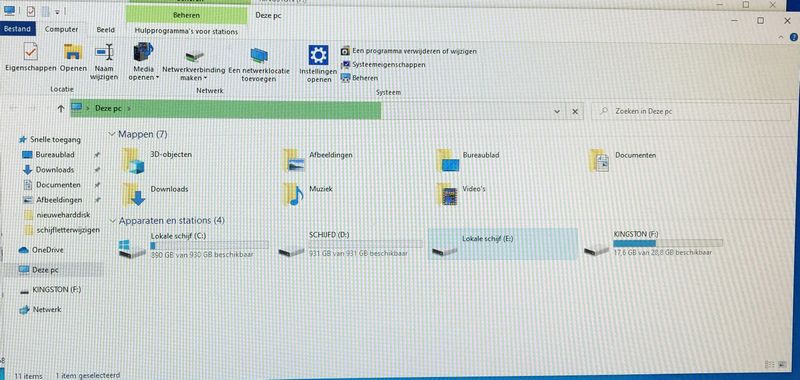
- De harddisk teruggeplaatst in de 10 jaar oude Windows 7 PC.
- PC gestart ...
- Het Windows 7 startscherm verschijnt.
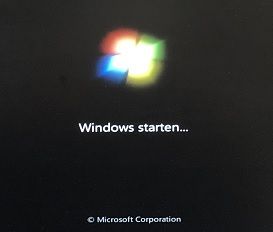
- Even later krijgen we ca. 0,5 seconden lang onderstaand scherm met een foutmelding en de PC start daarna opnieuw op.
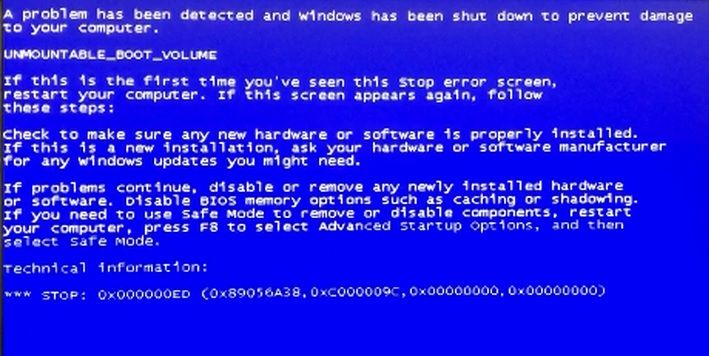
- Nu krijgen we het navolgende scherm hieronder te zien:
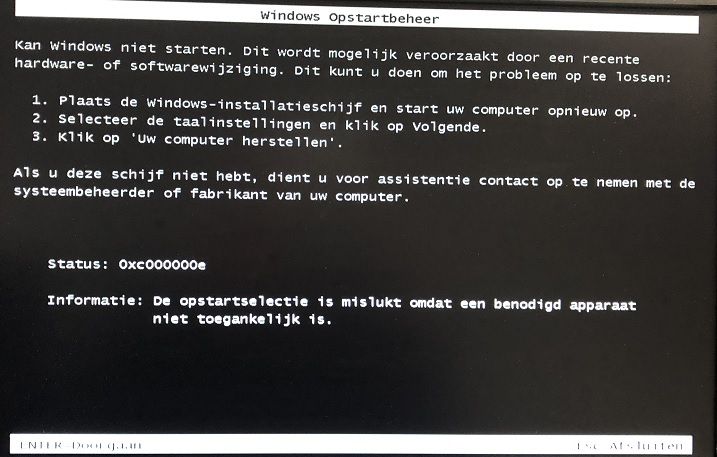
- De Windows 7 PC opnieuw opgestart via de orginele meegeleverde Windows 7 DVD.
- Via de DOS-opdrachtprompt proberen we op schijf C: te komen om te controleren of de data nog in tact is.
- De melding Cyclische redundantiecontrole verschijnt
- M.a.w. we kunnen helemaal geen toegang meer krijgen tot schijf c:
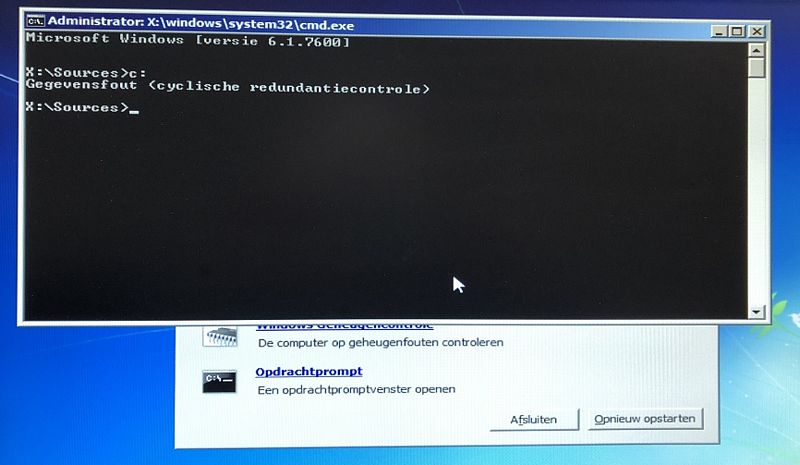
Op internet nog nagezocht m.b.t. info over CRC Error, maar in deze situatie bood dit ook
geen uitkomst.
LINK - CRC Error
- De oude Windows 7 PC was uitgerust met een 2e extra backupschijf en een backupprogramma.
- Vrijwel alle data kon hierdoor van de backupschijf alsnog worden overgezet naar de nieuwe PC.
- Nu heben we de backupschijf in een externe USB 3.0 harddiskbox geplaatst.
- Hiermee kon wel alle data worden overgezet naar de nieuwe PC.

Conclusie
- Koppel een oude harddisk niet zomaar aan een nieuwe moderne PC, ook al is de oude
harddisk voorzien van een SATA-aansluiting.
- Plaatst een oude harddisk in een harddiskbox en zet via de USB-kabel de data over op de nieuwe PC.
- Of maak een netwerkverbinding tussen de nieuwe en oude PC en zet op deze wijze de data over.
- Koppel een oude harddisk NIET in een moderne PC, dit is in de praktijk niet geheel zonder risico's.
- Methode 4, zoals hierboven beschreven, gebruiken we dus NOOIT meer.
- Oude hardware en nieuwe hardware gaat niet altijd goed samen.
Uit de praktijk
Mogelijke oorzaak probleem
De nieuwe PC kent alleen UEFI mode of stond ingesteld op UEFI mode.
De oude harddisk komt uit een PC welke niet stond ingesteld op UEFI mode
maar op BIOS-Legacy mode. Een PC ingesteld op UEFI mode herkende geen harddisk
welke staat ingesteld op BIOS-Legacy mode en zet UEFI kenmerken op de schijf
waardoor de oude schijf daarna niet meer bruikbaar is.
Een mogelijk oplossing is om het nieuwe moederbord in Legacy mode te zetten,
indien mogelijk, zodat de oude schijf leesbaar is in de nieuwe PC.
De vraag is, of een modern moederbord dit (nog) kan.
Methode 3, zoals hierboven aangegeven, is een veel veiligere methode.
Een oude harddisk is een externe USB box plaatsen en van daaruit de data overzetten
op de nieuwe PC.
LINKS
LINK - How to Get Data off an Old Hard Drive? The Methods Are Here!
|
|